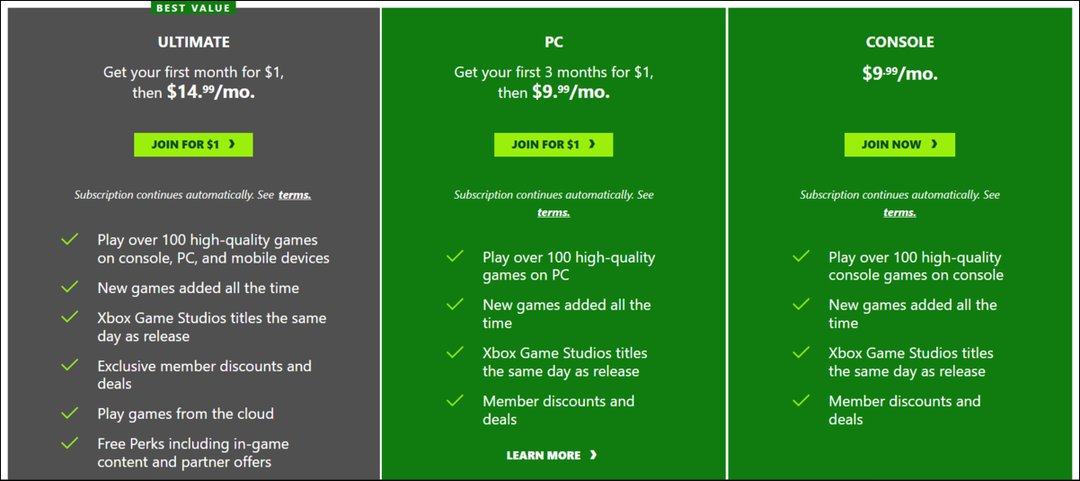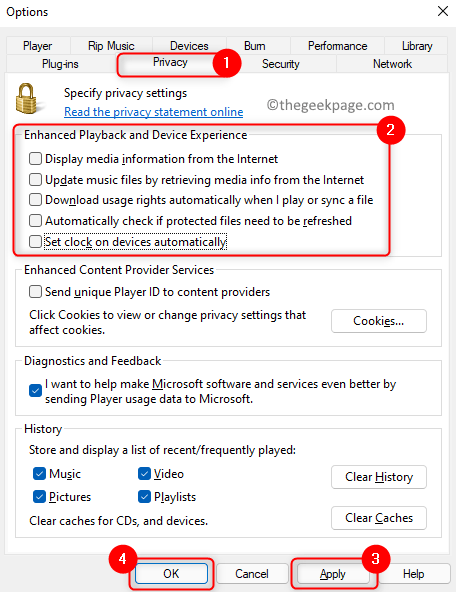Windows'unuzu her güncellediğinizde bu özelliği devre dışı bırakmanız gerekir.
- Windows Güvenliği bazen zararlı olmayan dosyaları tarayabilir ve bozabilir.
- Kayıt dosyaları gibi video oyunlarıyla ilgili dosyalar etkilenir, ancak diğer dosyaları da etkileyebilir.
- Windows Güvenliği'nin bunu yapmasını engellemenin basit bir çözümü var.
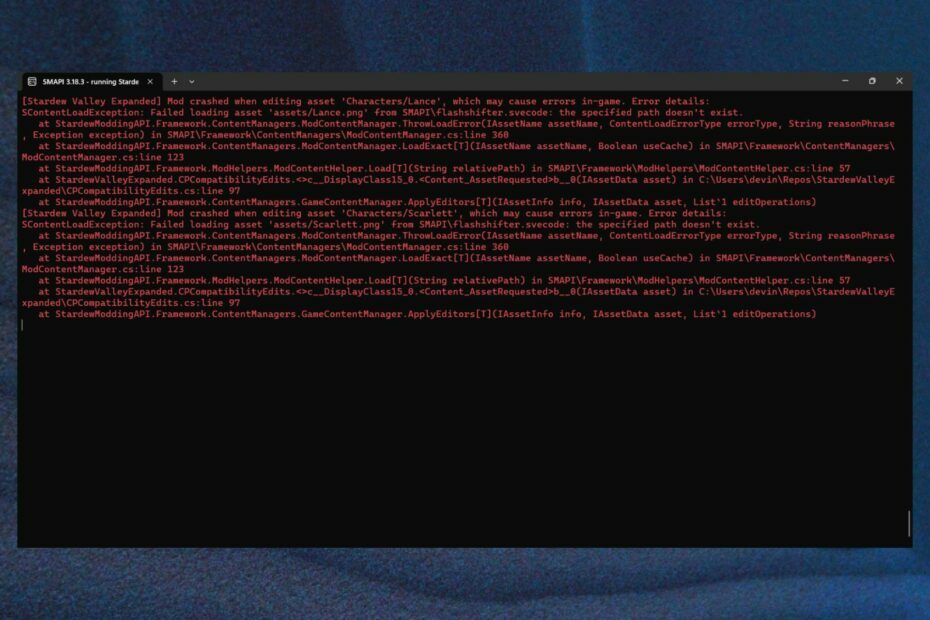
XİNDİRME DOSYASINI TIKLAYARAK KURULUM
- Restoro PC Onarım Aracını İndirin Patentli Teknolojilerle gelen (patent mevcut Burada).
- Tıklamak Taramayı Başlat PC sorunlarına neden olabilecek Windows sorunlarını bulmak için.
- Tıklamak Hepsini tamir et bilgisayarınızın güvenliğini ve performansını etkileyen sorunları gidermek için.
- Restoro tarafından indirildi 0 bu ay okuyucular
Windows Güvenliği, piyasadaki en iyi virüsten koruma uygulamalarından biridir ve tek başına bilgisayarınızı güvende tutma konusunda harika bir iş çıkarır. Ancak bazen yanlış dosyaları tarayabilir ve onları bozuk olarak işaretleyerek kullanılamaz hale getirebilir.
Bu, herhangi bir dosya türünde olabilir. Aslında, bir Reddit kullanıcısı bu hatayı yaşıyor bir video oyununun kayıtlı dosyalarına erişmeye çalışırken.
Windows Güvenliği oyun kayıtlarımı mahvetmeye devam ediyor
ile u/BearDenTN içinde Windows11
Görünüşe göre, son Windows güncellemesinden bu yana, bu kullanıcı, oturum başına en az bir kez, bir kaydetme dosyasını bozulma nedeniyle kaybetti. Bunun nedeni, kullanıcının dosyayı kaydetmeye çalıştığı sırada Windows Güvenliği'nin dosyayı taramasıdır.
Şimdi, bu sorunla başa çıkmanın birden fazla yolu var. Bir çözüm, dosyaları ve klasörleri beyaz listeye almaktır. Hatta Steam gibi oyun platformlarınızı beyaz listeye alabilirsiniz.. Oyun oynarken bu sorunla karşılaşırsanız, oyunu Defender izin verilenler listesine de ekleyebilirsiniz. Bu şekilde, Windows Güvenliği bundan geçmeyecek. Başka bir çözüm de Windows Defender'ı kapatmaktır.
Ancak bunları zaten yaptığınızı ve Windows Güvenliği'nin dosyalarınızı silmeye veya bozmaya devam ettiğini varsayalım. O zaman ne yapmalı? Bu durumda, yine de bir şey daha yapmanız gerekir ve dosyalarınız güvende olmalıdır.
Windows Security'nin dosyalarınızı silmesini nasıl durduracağınız aşağıda açıklanmıştır
- Basmak pencereler + BEN Ayarlar'ı açmak için
- git Gizlilik ve Guvenlik ve üzerine tıklayın.
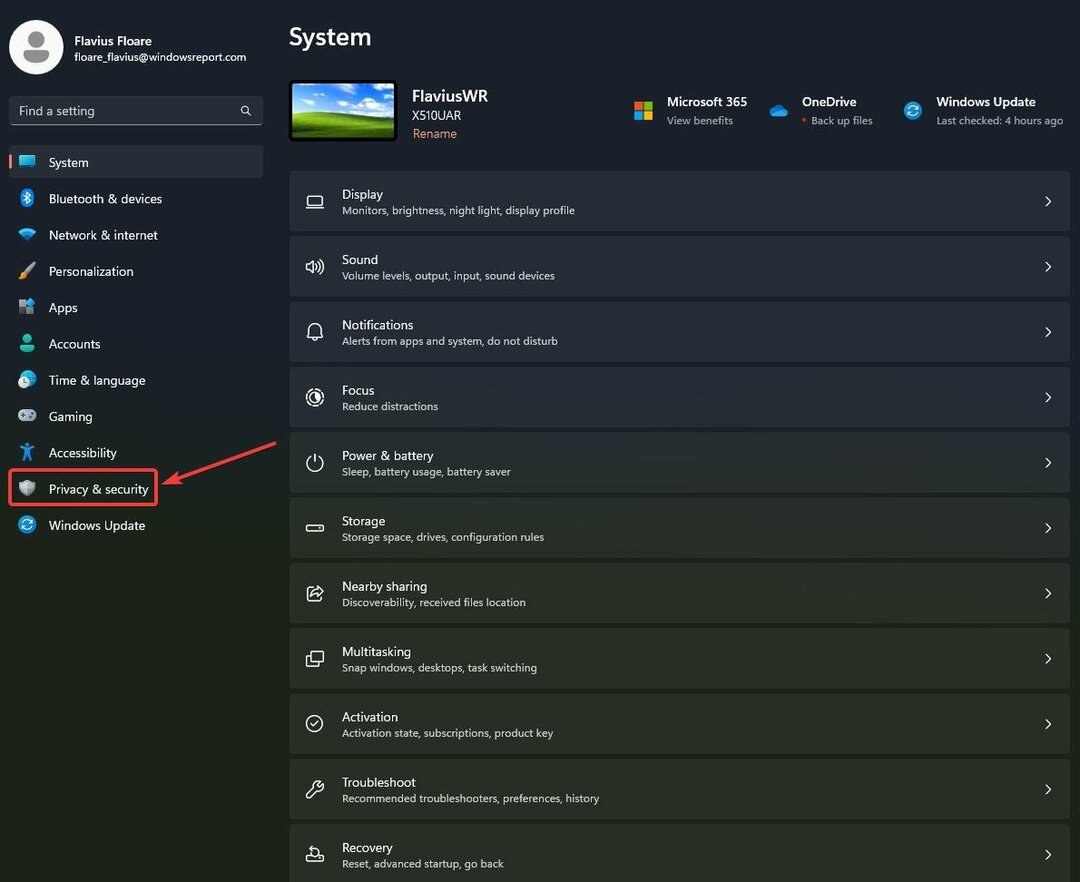
- git Windows Güvenliği ve sekmeye tıklayın.
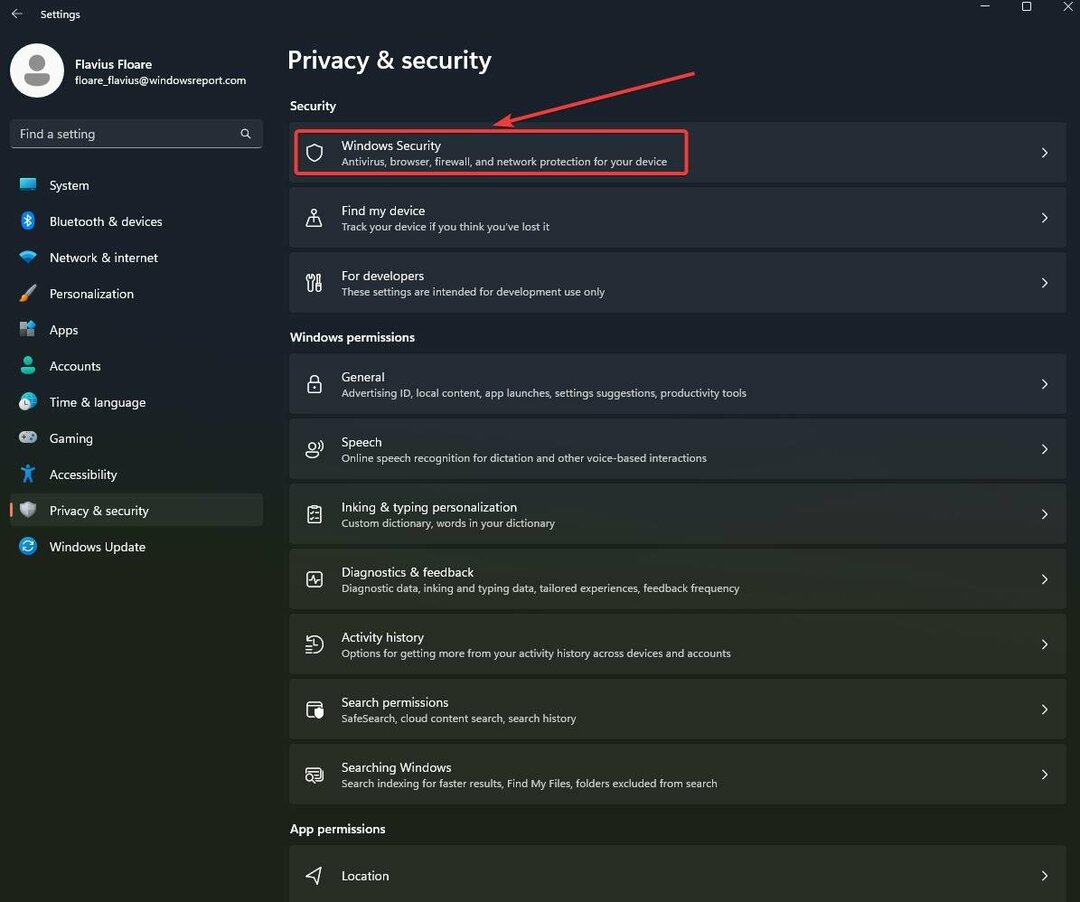
- Seçme Virüs ve tehdit koruması ve üzerine tıklayın.
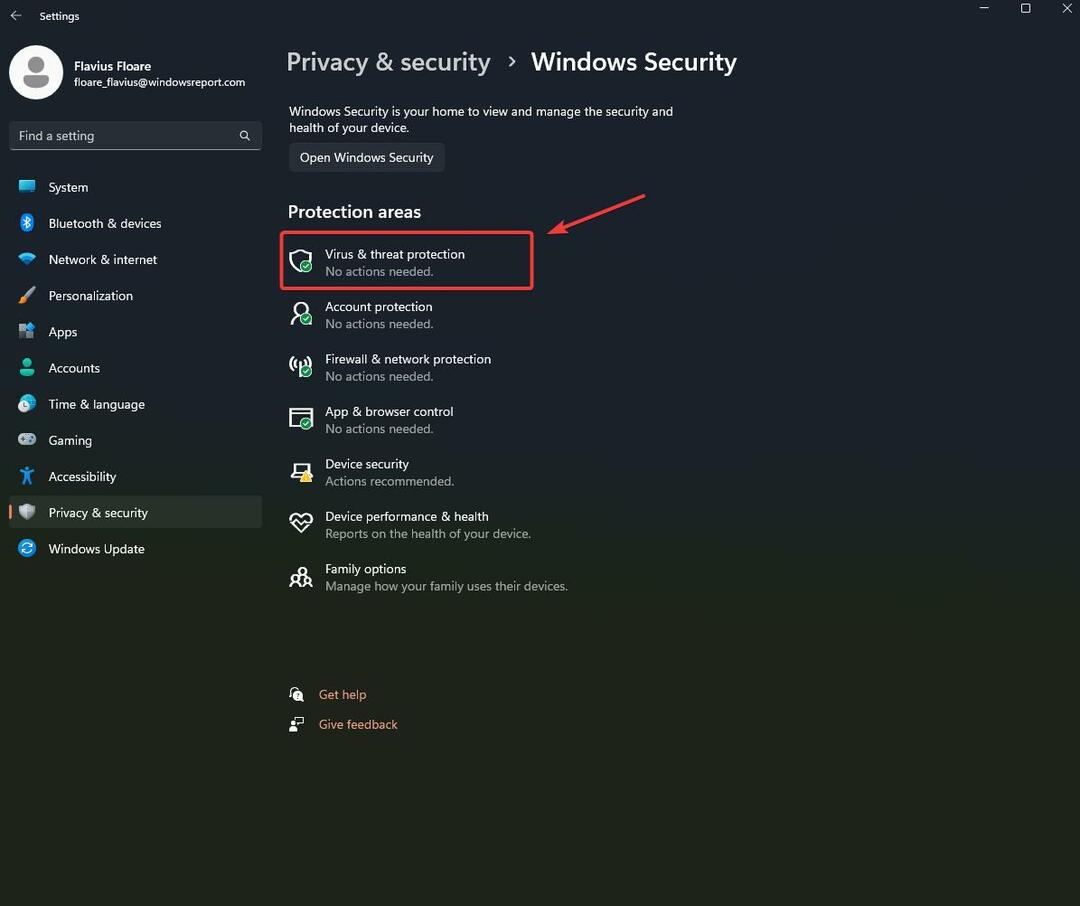
- git Virüs ve tehdit koruması ayarları ve tıklayın Ayarları yönet.
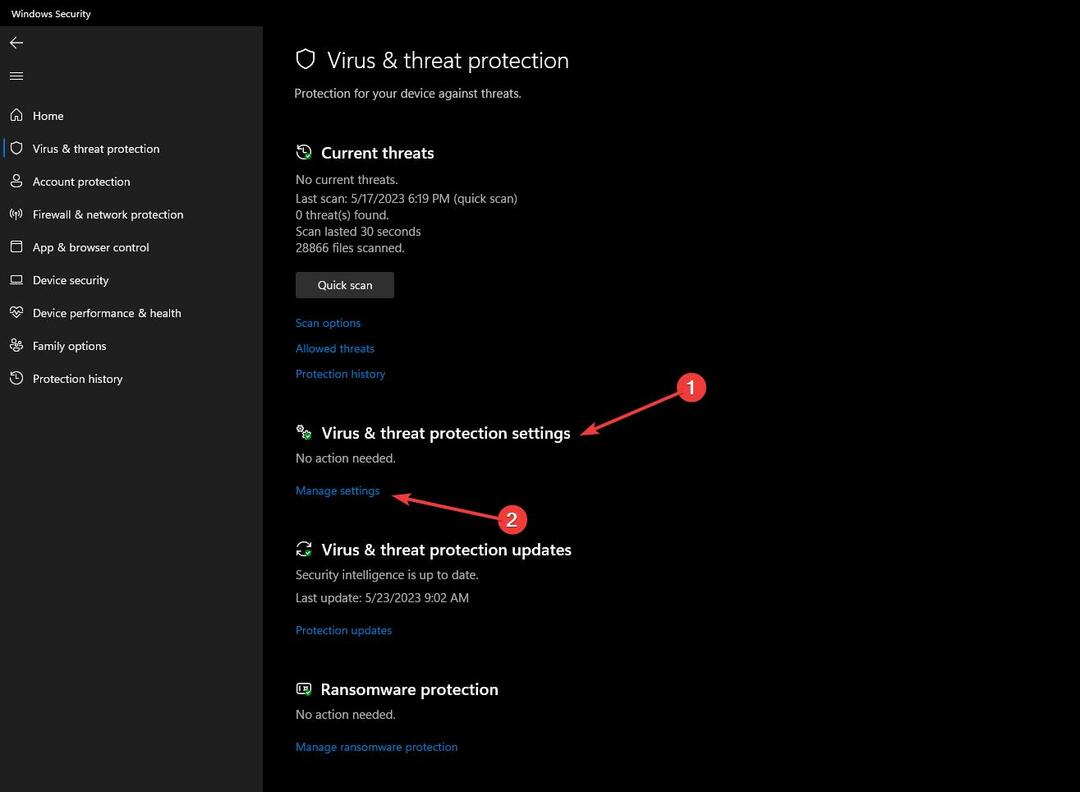
- git Kurcalamaya karşı koruma Ve kapatmak.
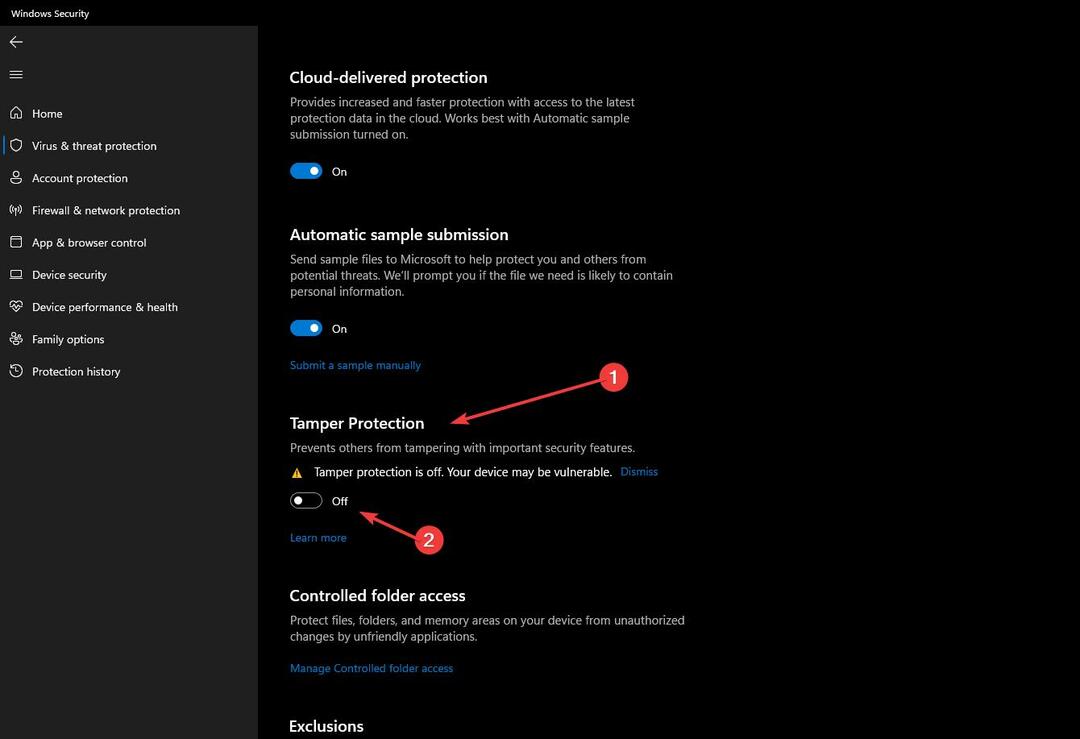
- PC'nizi yeniden başlatın ve gerçek zamanlı korumanın yeniden etkinleştirilip etkinleştirilmediğini görmek için Windows Güvenlik uygulamasını kontrol edin.
Müdahale Koruması, herhangi bir zamanda kötü amaçlı yazılımlara karşı korunmanızı sağlayan bir Windows özelliğidir. Örneğin, gerçek zamanlı korumayı devre dışı bırakırsanız, bu özellik bir süre sonra tekrar etkinleştirir. Bu yüzden bu özelliği de devre dışı bırakmanız gerekiyor.
Ayrıca, PC'nize yüklediğiniz her önemli Windows güncellemesinden sonra Dış Müdahale Korumasının otomatik olarak etkinleştirildiğini de bilmeniz gerekir. Windows güncellemelerini yükledikten hemen sonra bu sorunla karşılaşırsanız, Dış Müdahale Korumasını kapatmak sorunu çözecektir.
Bir dahaki sefere güncelleme yaptığınızda bunu unutmayın.
Bu sorunla karşılaştınız mı? Bununla ilgili deneyiminiz nedir? Aşağıdaki yorumlar bölümünde bize bildirin.
Hâlâ sorun mu yaşıyorsunuz?
SPONSORLU
Yukarıdaki öneriler sorununuzu çözmediyse, bilgisayarınız daha ciddi Windows sorunları yaşayabilir. Gibi hepsi bir arada bir çözüm seçmenizi öneririz. kale Sorunları verimli bir şekilde çözmek için. Kurulumdan sonra, sadece tıklayın Görüntüle ve Düzelt düğmesine basın ve ardından Onarımı Başlatın.